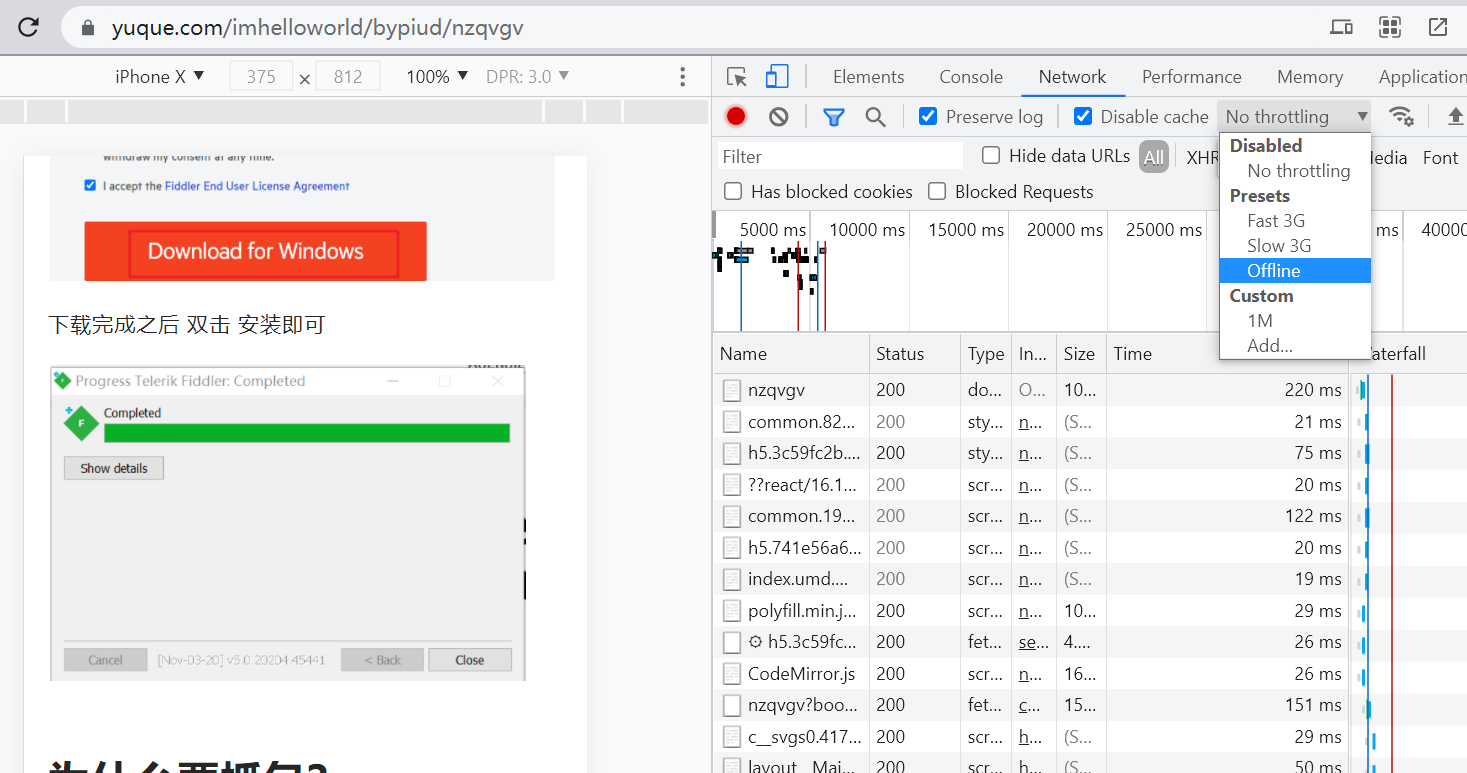下载安装
下载地址:https://www.telerik.com/download/fiddler
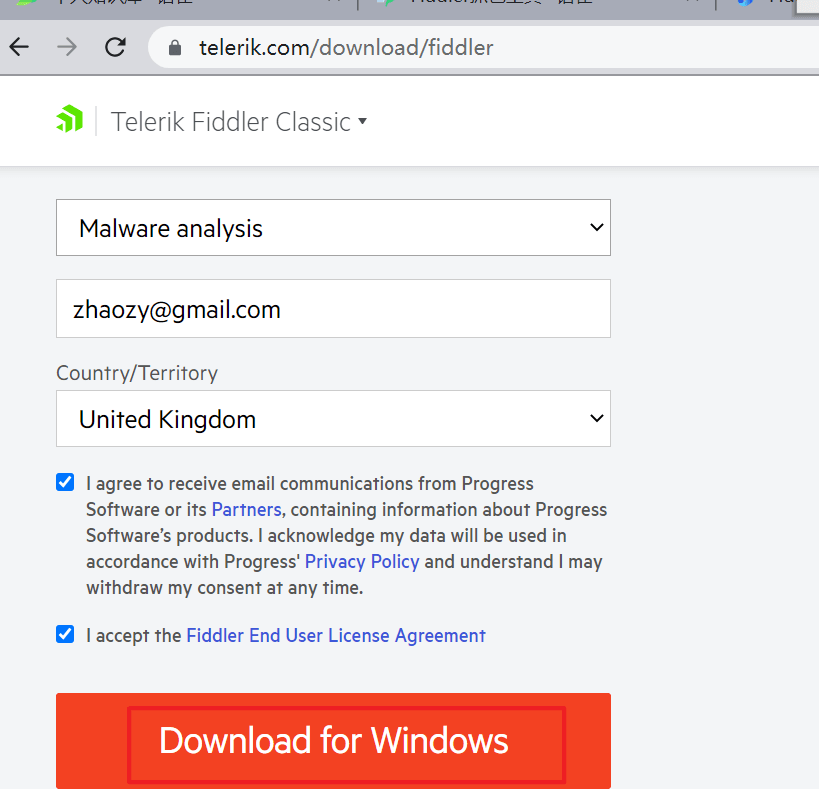
下载完成之后 双击 安装即可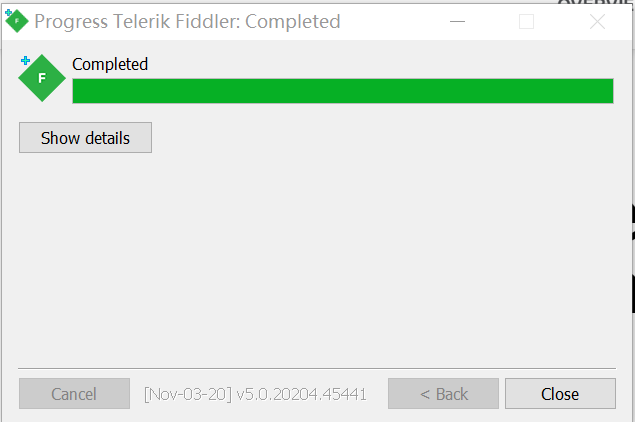
为什么要抓包?
验证数据加密
很多网站传输数据的会使用加密的方式来传输数据,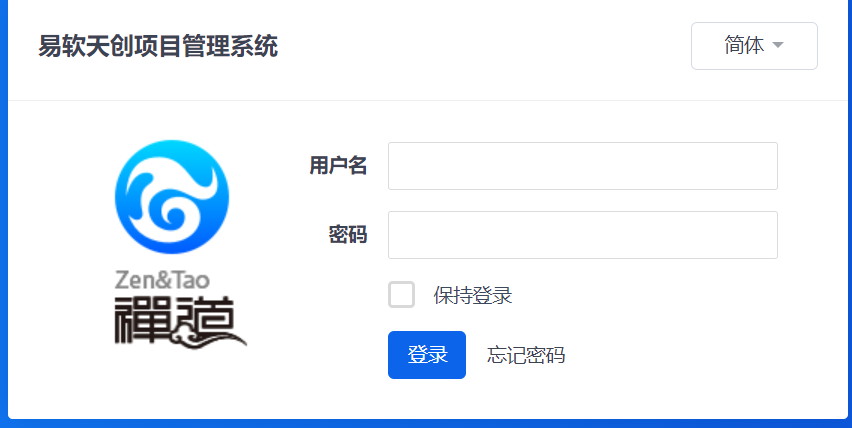
比如登录,先将密码加密,加密完成之后,将密文传输到服务器,使用原有手工测试方式看不到请求发出去的内容。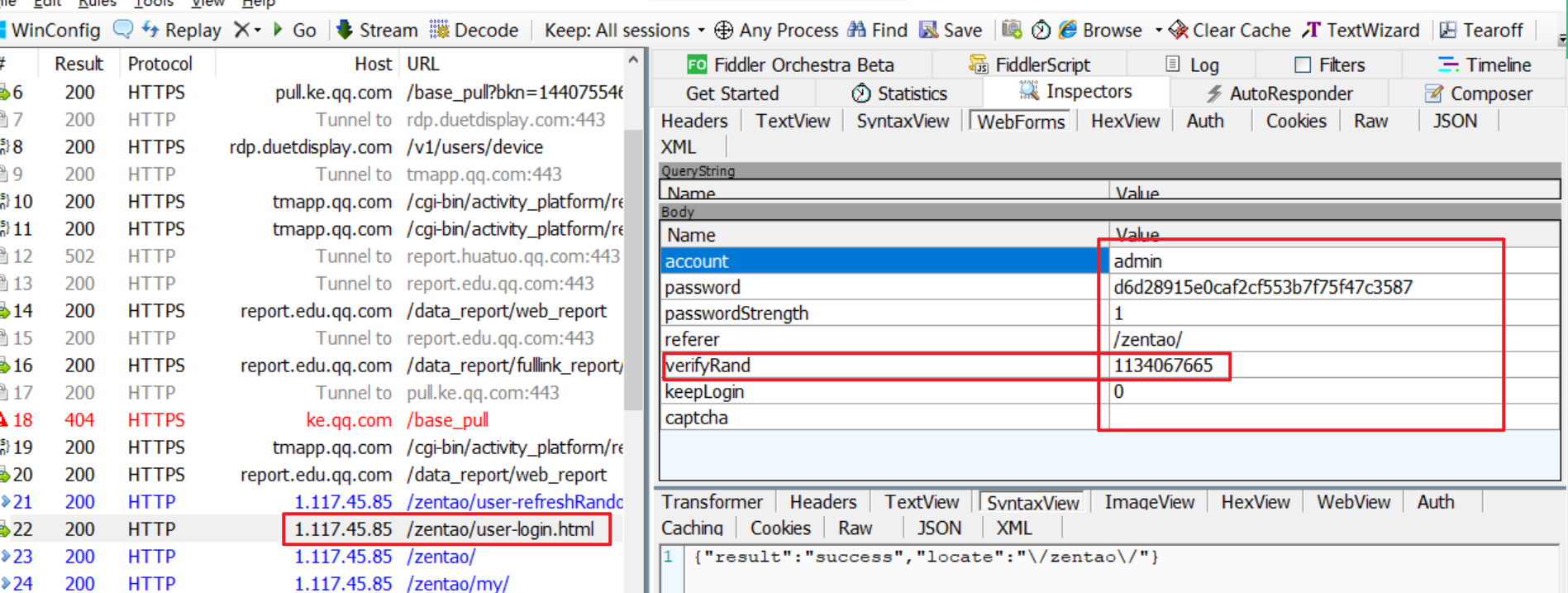
没有接口文档,通过抓包
H5页面测试
同一个页面在不同的设备上显示出来的效果 是不一样的。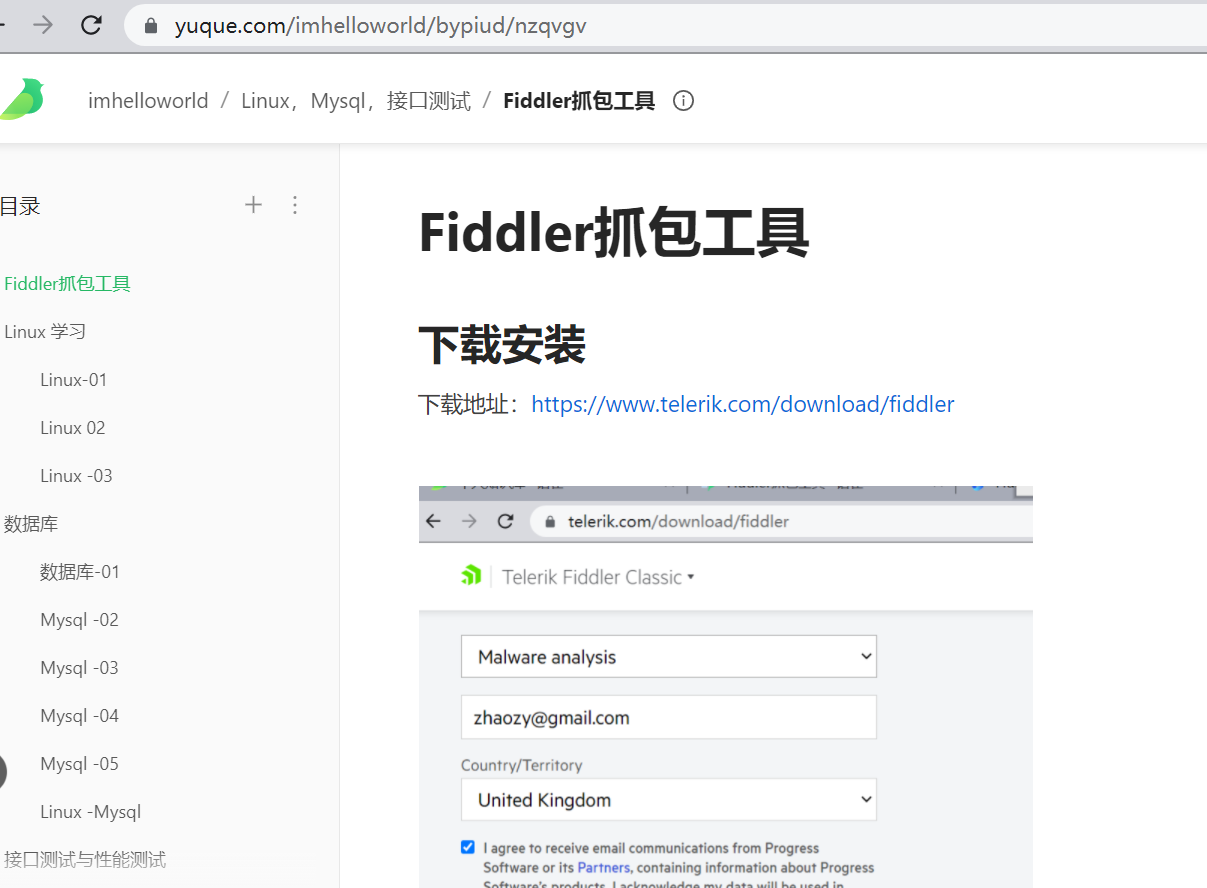
在手机设备上显示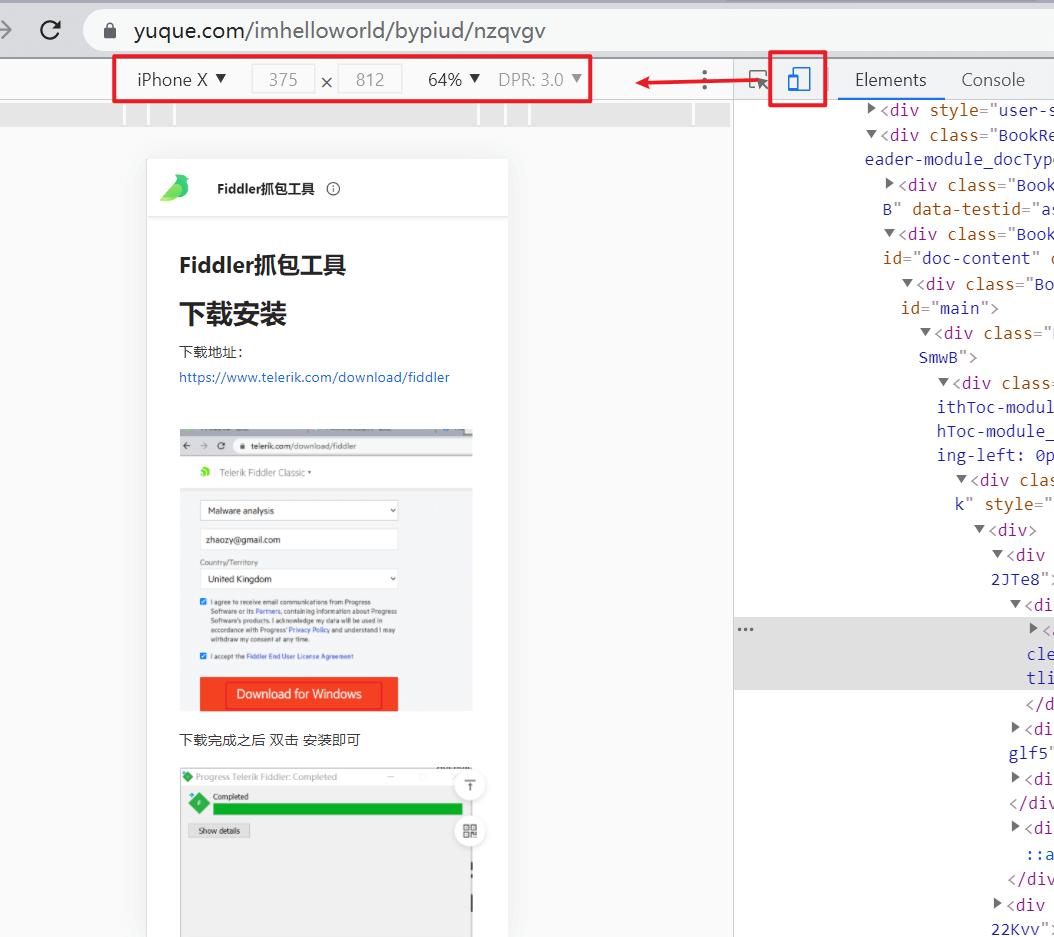
可以选择不同的设备,在测试H5页面兼容性上 如果手头上没有真机的情况下可以使用此种方法进行模拟手机设备。
浏览器的弱网测试
断点调试
设置https请求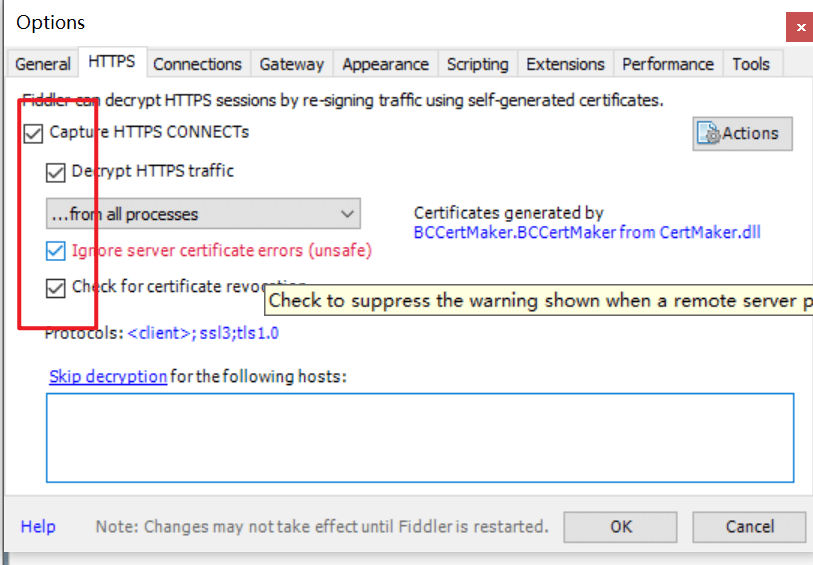
修改请求
【Rules】—【Automatic Breakpoints】—【Before Requests】
打开断点设置功能可以修改请求中的数据,在一些电商网站上用户在购物的时候 服务器都会二次认证,对用户发送的数据会在后台进行二次认证。
通过这种方式进行测试。
修改响应
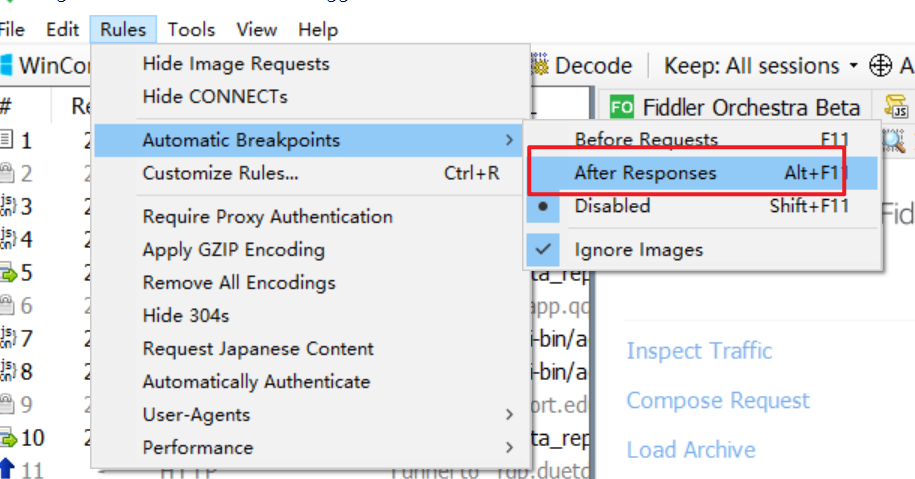
可以修改服务器返回的结果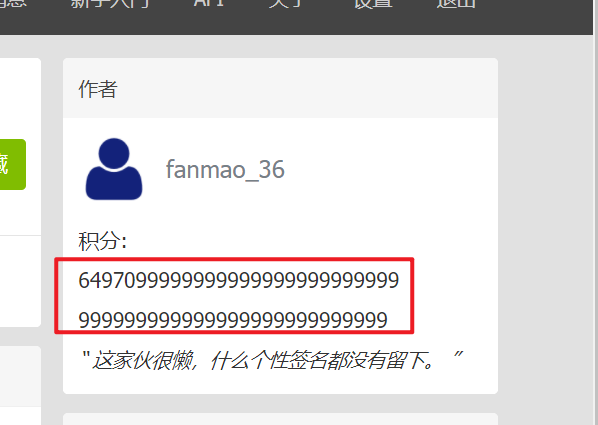
mock 数据
在企业中,如果依赖第三方接口,第三方接口需要真实的数据,测试过程中不方便使用真实数据,可以使用mock的方式 mock一条假数据。主要是将流程能够跑通;
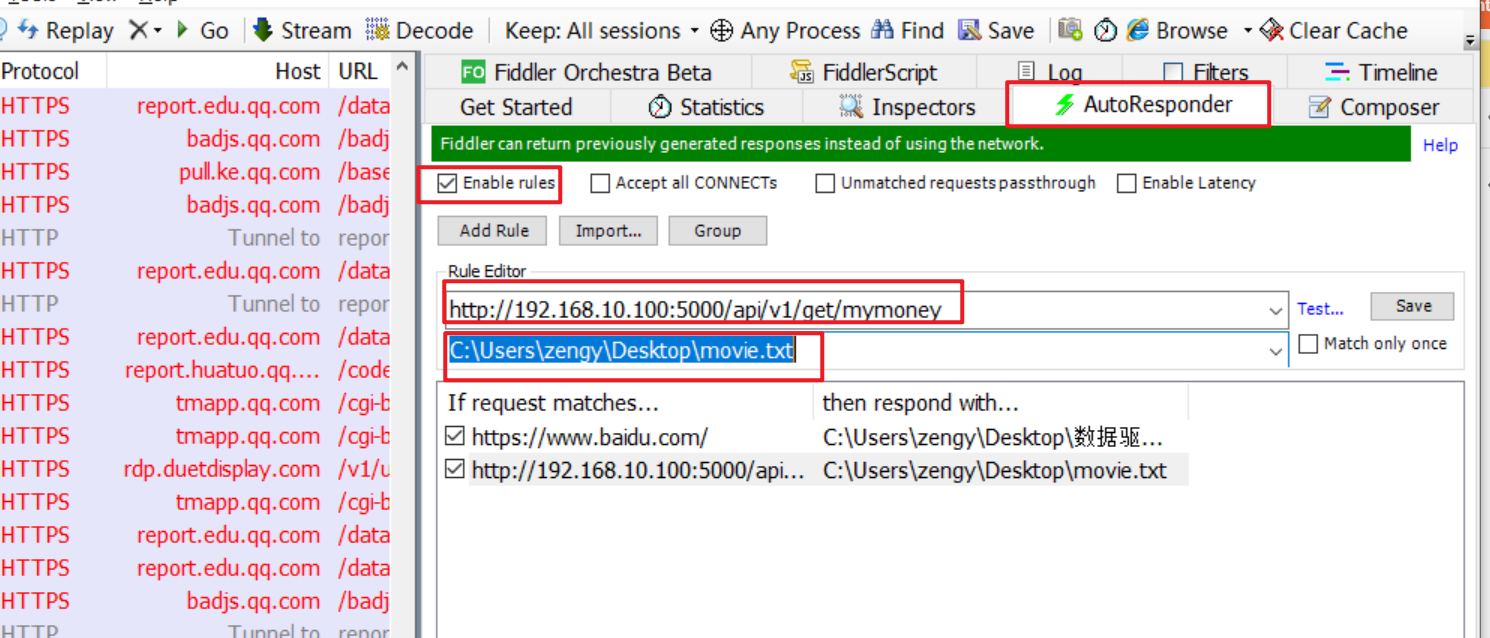
接口地址: http://192.168.10.100:5000/api/v1/get/mymoney
data.txt 自定义返回结果。
{"name":"xiaoming","money":9000000000}
手机端抓包
手机端安装证书
启动Fiddler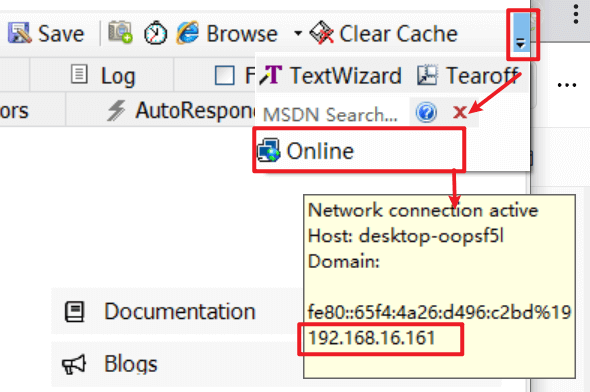
找到自己的IP地址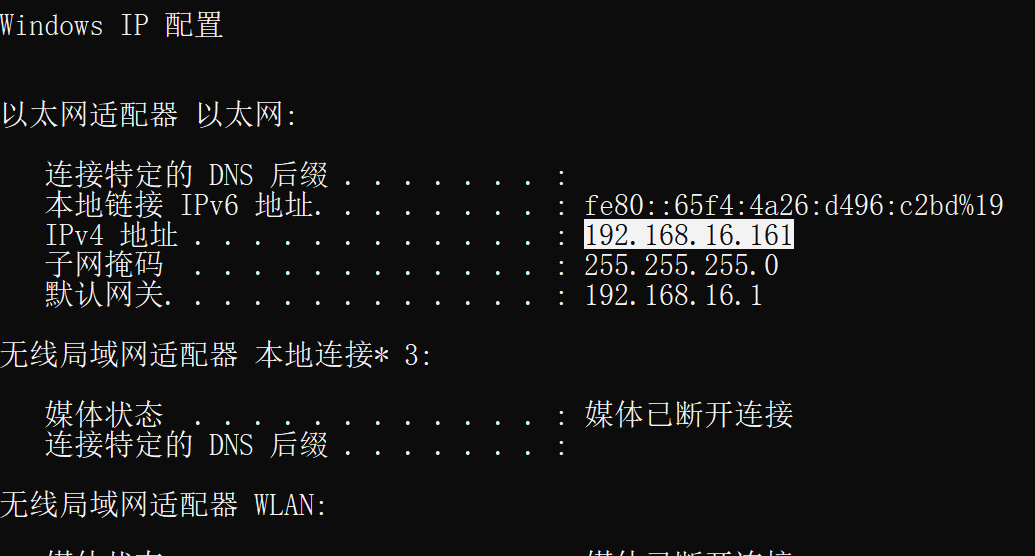
打开模拟器的浏览器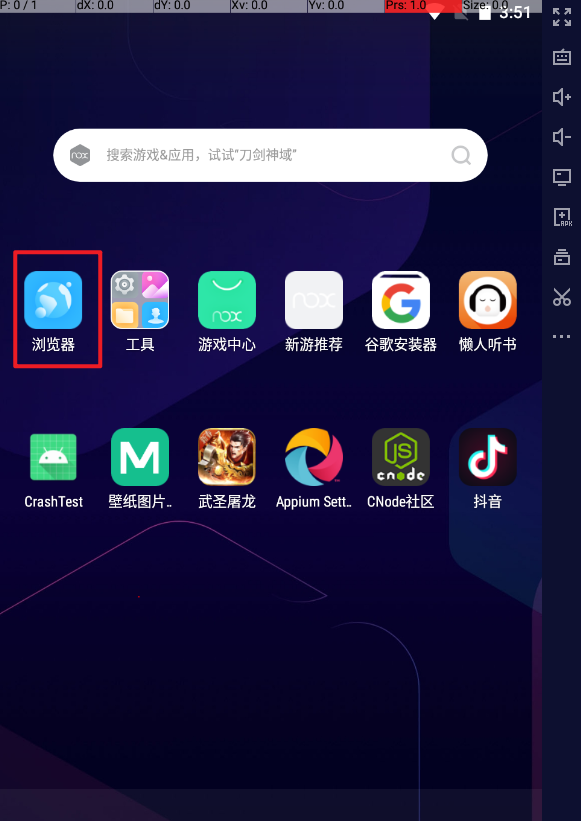
在模拟器的 浏览器中输入 自己IP地址:8888, 比如 我的电脑 ip地址为 192.168.16.161
在浏览器中输入 192.168.16.161:8888
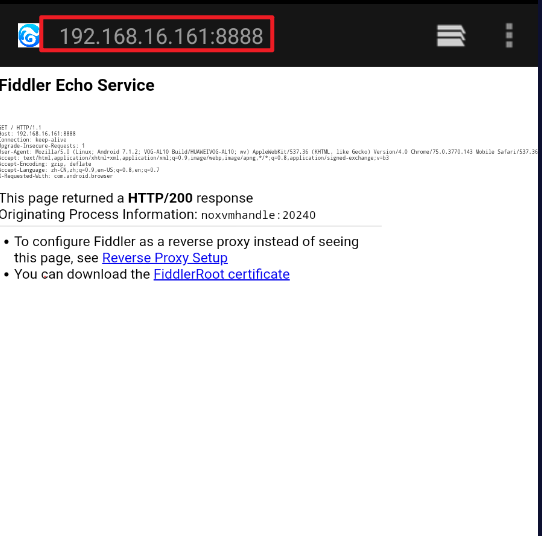
如果打不开这个页面,请关闭防火墙
设置允许远程设备连接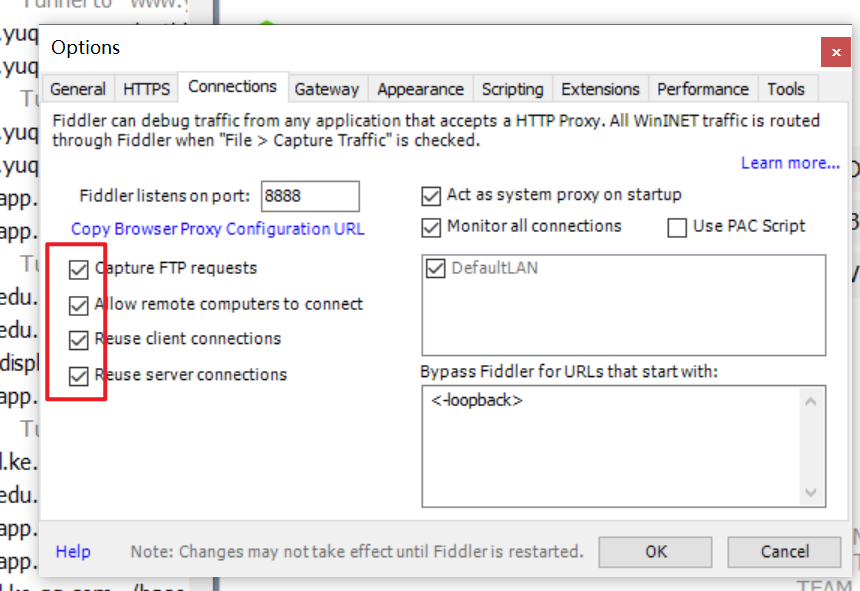
下载Fiddler 证书
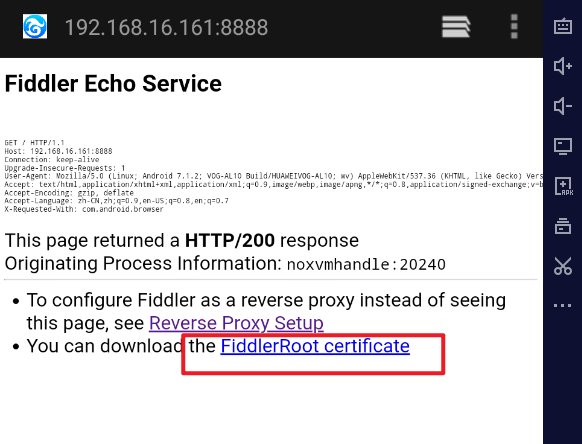
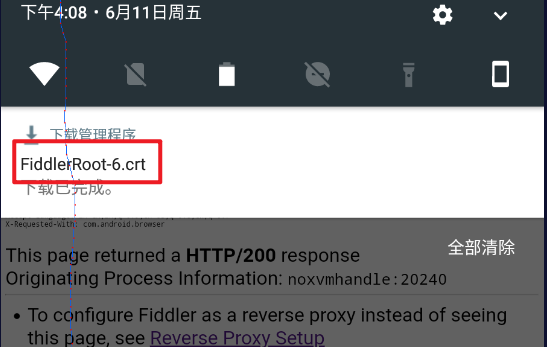
输入证书名称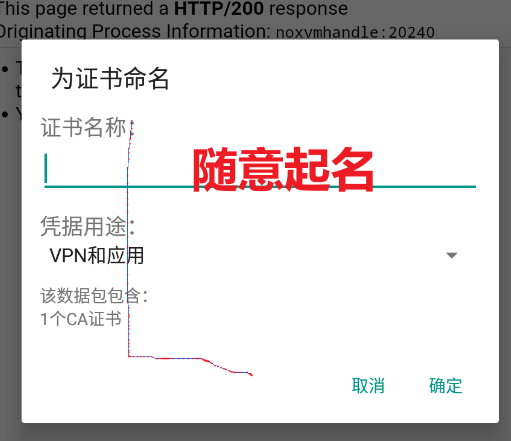
配置代理
在WiFi设置中,设置网络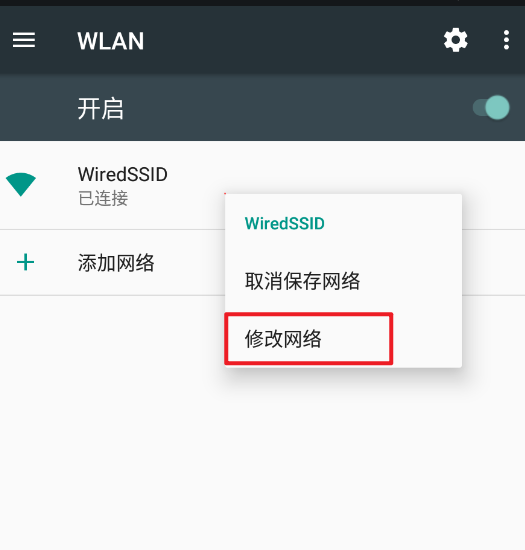
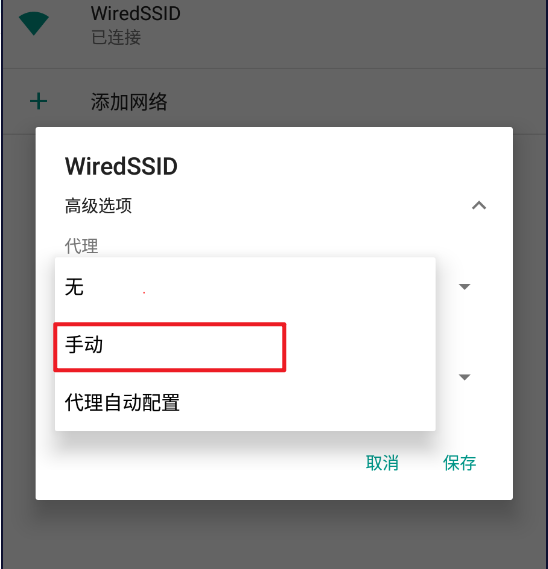
设置代理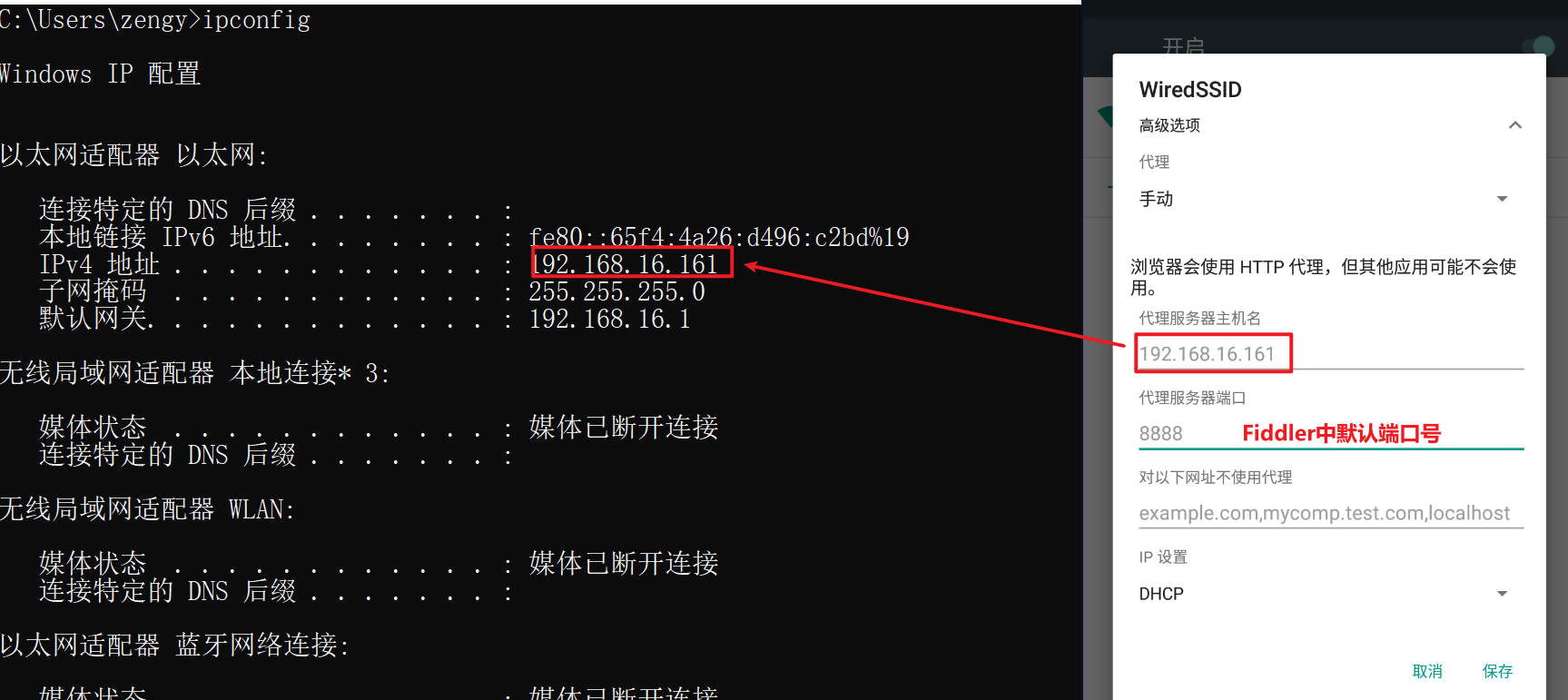
如何定位前后端问题